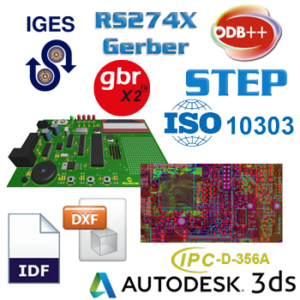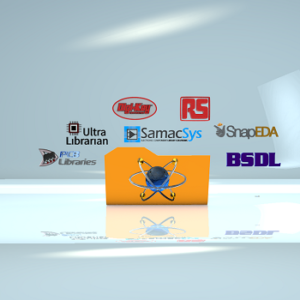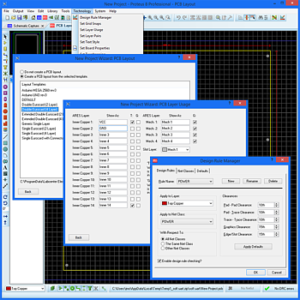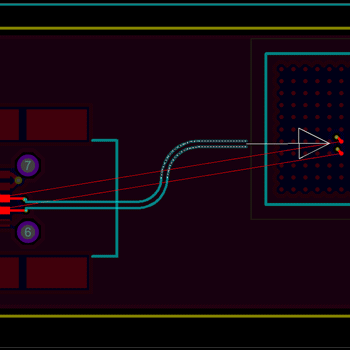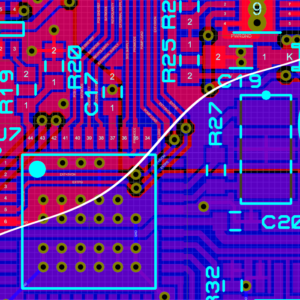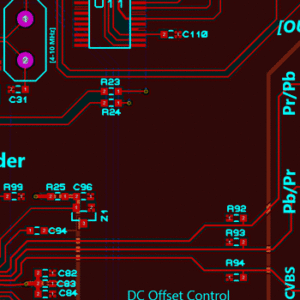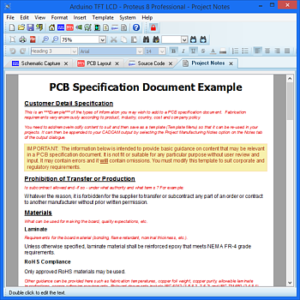Proteus PCB

Tous les niveaux de Proteus PCB incluent, de base, un grande nombre de fonctionnalités. A partir du niveau 2 vous accédez aux fonctionnalités avancées. Vous trouverez le produit qui vous correspond dans la gamme disponible.
* 16 couches de cuivre, résolution 10nm, placement suivant un angle quelconque;
* Affichage rapide qui tient compte de l’accélération graphique matérielle disponible sur votre ordinateur;
* Règles de conception évoluées prises en compte lors du routage interactif – même pour des pistes courbes;
* Routeur automatique de classe mondiale basé sur de formes inclus en standard;
* Prise en compte des circuits haute vitesse.
Routage manuel
Le routage manuel s’applique dès que vous commencez le tracé sur un lien du chevelu. Vous pouvez placer la piste et Proteus supprimera le chevelu correspondant lorsque les connexions sont terminées.
Lors du placement, la piste suivra la souris et évitera intelligemment les obstacles tout en respectant les règles de conception du projet. Une piste peut être éditée pour être re-routée ou une section de piste être supprimée ou adaptée, indépendamment de son placement initial. La largeur et/ou la couche de toute section de piste est modifiable. Un rétrécissement est applicable, si nécessaire, pour passer entre des pastilles d’un circuit intégré en relation avec les règles de conception.
Lors du routage, maintenir la touche CTRL du clavier enfoncée permet de placer des pistes courbes.
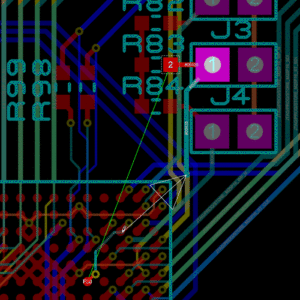
Bibliothèques d'empreintes
Les bibliothèques fournies comprennent les composants traditionnels à trous traversants (transistors, diodes, connecteurs, etc) ainsi que les bibliothèques IEC et les empreintes CMS (dont IPC-7351), soit plus de 50000 composants.
Le logiciel incorpore un outil de recherche et d’import qui donne accès à plus de 15 millions de composants disponibles chez des sociétés telles que Ultra-Librarian, SamacSys et SnapEDA.
Gabarits
Proteus intègre un mécanisme de réutilisation des projets sous la forme de modèles de cartes et de données technologiques. Un utilisateur peut créer des gabarits représentant des projets ‘maisons’, puis initialiser les nouveaux circuits à partir de ces modèles. Un fichier gabarit est essentiellement une disposition de base (bord de la carte, trous de montage, etc.) avec un ensemble de données technologiques. Ces données comprennent les règles de conception, les classes de liens, les informations d’empilement de couches, les grilles, les unités et les propriétés des cartes. Celles-ci peuvent être appliquées directement aux nouveaux circuits lorsqu’un projet est initialisé.
Adaptation de la longueur des pistes
L’adaptation de la longueur des lignes est une étape essentielle pour s’assurer que les timings des lignes de transmission à haute vitesse seront corrects. Proteus supporte l’adaptation de la longueur des pistes de manière automatique. Ceci inclut la possibilité d’avoir des segments de pistes réparties dans des groupes d’adaptation, ce qui est nécessaire pour router des topologies complexes telles que les mémoires DDR3.
La principale difficulté dans l’adaptation de la longueur réside dans l’ajout des segments sur les pistes plus courtes (grâce à des serpentins) pour correspondre à la longueur souhaitée. En fonction du temps de montée du signal, la contrainte sur le placement des traversées ou d’autres contraintes sur le circuit, le concepteur du PCB doit ajuster la hauteur et la largeur des serpentins. Dans Proteus, ceci est géré par une simple boite de dialogue, dans laquelle la topologie des serpentins peut être contrôlée. Vous pouvez spécifier une tolérance absolue ou relative de longueur à atteindre.
Pour les gros BGAs, la distance interne du signal peut être ajoutée au composant via un fichier.
Longueurs internes
Lorsque l’adaptation de longueur devient extrêmement sensible pour les signaux, la distance interne entre le point de contact du cuivre sur le circuit et le composant peut affecter les calculs. Proteus permet de spécifier cette distance de l’empreinte via la propriété INTERNALLENGTH. De même, s’il faut prendre en compte la longueur de connexion d’un composant passif qui intervient dans le parcours d’une paire différentielle, vous pouvez ajouter la propriété CONNECTIONLENGTH à l’empreinte. Enfin, si des traversées sont utilisées lors du tracé des pistes, la distance entre les couches est calculée à partir de la définition de l’empilement des couches. Ces distances seront ajoutées dans l’algorithme d’adaptation de longueur afin que la mise en correspondance reste dans les tolérances imposées.
L’adaptation de longueur nécessite Proteus PCB niveau 2 minimum.
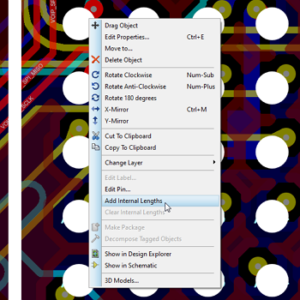
Routage des paires différentielles
Proteus PCB admet les paires différentielles par la définition des règles de conception et un mode de routage dédié. Des règles de conception avancées permettent de spécifier les isolements de la paire ainsi qu’une distance maximale de non appariement et un critère de tolérance pour la phase. Lors du routage différentiel il vous suffit de cliquer sur l’une des deux pastilles de départ pour router les deux pistes en même temps jusqu’à la pastille de destination. Pour les BGAs, pour lesquels il existe une zone de sortance jusqu’à la périphérie, vous pouvez router normalement puis commuter en mode de routage différentiel à partir de la traversée de sortie. Le routage tient compte des règles de conception et vous pouvez définir des pistes courbes en maintenant la touche CTRL du clavier enfoncée. Pour terminer, les paires différentielles sont adaptées en distance afin de respecter la distance cible désirée (menu contextuel).
L’adaptation de longueur nécessite Proteus PCB niveau 2 minimum.
Routage automatique
Un routeur automatique basé sur des formes est inclus avec toutes les versions professionnelles de Proteus. Ce routeur utilise des algorithmes de réduction des conflits basés sur les coûts afin de maximiser le taux d’achèvement même pour des cartes très denses.
Pour un contrôle total du processus de routage, les utilisateurs disposant des fonctionnalités avancées (PCB niveau 2 minimum) peuvent également piloter le routeur en écrivant des scripts de routage personnalisés ou en saisissant directement des commandes de routage de manière interactive. Cela permet, entre autres, la possibilité de ne router que des zones ou des classes particulières de liens.
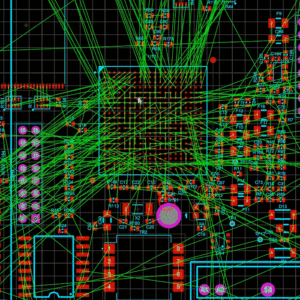
Comment fonctionne le routeur
Le routeur utilise un processus de réduction des conflits basé sur les coûts pour que le routage s’adapte au flux naturel des fils. Les algorithmes de routage adaptatifs sont considérés comme le moyen le plus efficace pour améliorer le taux de réussite avec un résultat difficile à obtenir en routage manuel.
Dans ce type de routage, chaque entité de la carte est représentée par une forme polygonale sans référence à une grille de routage spécifique. Cela permet au routeur de gérer des cartes complexes. Contrairement aux routeurs sur grille, le routeur basé sur des formes n’a pas besoin d’une résolution spécifique. Le temps de routage dépend uniquement du nombre d’objets sur la carte et du nombre de connexions à effectuer.
L’utilisateur place ses empreintes, configure les règles de conception et les classes de liens. Des options de configuration sont également disponibles, ajustables avant un routage. La carte entière est routée selon des valeurs prédéfinie. C’est le mode de routage le plus simple et le plus courant, très pratique pour les circuits les moins complexes.
Dans ce mode, vous aurez la possibilité d’écrire votre propre script de routage à l’aide d’un langage de commandes. Cette particularité s’avère pratique pour les cartes plus abouties où un plus grand contrôle est nécessaire. La syntaxe du langage utilisé est similaire à celle de SPECTRA – expliquée dans la documentation.
Ce mode, le plus flexible, permet non seulement de visualiser l’avancée après chaque modification mais offre aussi à l’utilisateur la possibilité de sélectionner une zone de la carte ou une série de connexions sur lesquelles s’applique le routage. Ce mode est adapté pour les cartes complexes avec des utilisateurs souhaitant suivre l’achèvement du routeur de façon itérative.
Plans de masse
Les plans de masse sont naturellement supportés – ce sont des régions polygonales à l’intérieur desquelles des frontières sont automatiquement créées autour de pastilles et des pistes . Une modification des pastilles et des pistes régénère le plan de masse qui respectera les règles d’isolement. Les freins thermiques sont pris en compte. Vous pouvez choisir de remplir ou de hachurer chaque plan de masse. Les zones internes au plan (zones imbriquées) peuvent être incluses et/ou les ilots non connectés de cuivre supprimés. Tous les calculs se font en arrière plan sur la base d’une géométrie sans grille.
Blindage et couture
La couture par traversées (via stitching) est une technique utilisée pour relier des larges surfaces de cuivre placées sur des couches différentes, ce qui réduit les chemins de retour ainsi que les bruits sur le circuit. Vous pouvez coudre automatiquement des plans dans Proteus grâce à un menu contextuel. Ceci permet de contrôler le style des traversées ainsi que l’espacement des différentes lignes de traversées qui constituent la matrice de couture.
Un blindage par traversées peut également être ajouté en bordure d’un plan. Ceci créera une simple ligne de traversées positionnées sur le pourtour de la zone; cela aide à se protéger des interférences électromagnétiques avec d’autres équipements.
Cette technique est aussi disponible pour les pistes haute vitesse telles que les ‘microstrip’ ou les ‘stripline’ afin d’isoler sur le circuit les signaux qui opèrent à des fréquences différentes.
Les larmes (teardrops)
Elles sont souvent utilisées comme technique de connexion entre une pastille et une piste afin d’éviter une rupture dans la continuité électrique lors du perçage des trous. Lorsqu’elle est validée, la connexion par larme s’applique à toutes les pistes concernées.
Elles seront automatiquement générées, mises à jour et supprimées en relation avec le placement, l’édition et la suppression des pistes.
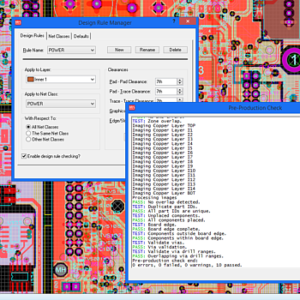
Vérifications
Pendant le routage manuel, Proteus vérifie chaque piste placée et vous avertit si des règles de conception (physiques/électriques) sont enfreintes. Vous pouvez entièrement personnaliser les contraintes en définissant des règles par région physique comme une couche ou une région du circuit. Vous pouvez également définir des règles par classe de liens voire combiner les deux (t.q. les liens d’alimentation sur la couche supérieure).
Une indication temps réel est fournie dans la barre d’état. Un clic génère un rapport qui énumère les connexions manquantes ou supplémentaires – un double-clic sur une entrée de la liste zoomera directement sur le circuit.
Enfin, le contrôle de préproduction est lancé avant la fabrication pour tester la géométrie et l’intégrité du plan de masse et tenter de repérer les erreurs de conception.
Notes de projet
Les notes de projet sont la documentation du projet, accessible avec un éditeur évolué. Ce peut être une simple liste de ‘ce qui doit être fait’ ou un document plus formel comme un historique des versions du projet.
Le mécanisme de gabarit des notes de projet autorise la création, la sauvegarde et la réutilisation de contenu préformaté. Des exemples de gabarits sont inclus avec le logiciel.
Les notes de projet permettent d’interagir avec les autres modules de Proteus. Par exemple, vous pouvez établir un lien entre un texte et des éléments du schéma ou du circuit, ce qui offre une navigation dans le projet. Des codes de champs sont également utilisables pour ajouter de l’information tel que l’auteur ou le numéro de révision. Le presse-papier interne à Proteus facilite le copier-coller des images vers les notes de projet.
Visualisation 3D
Les bibliothèques incluent des empreintes 3D et la possibilité de créer des d’empreintes 3D personnalisées directement dans Proteus ou de les importer via les formats de fichiers standards STEP/IGES et 3DS. Ces fichiers peuvent être exportés dans ces formats depuis la plupart des CAO mécaniques et un grand nombre de ressources gratuites sont disponibles sur internet (t.q. 3dcontentcentral) qui possèdent d’importantes bibliothèques de fichiers STEP.
La sortie du visionneur 3D admet le standard open source 3ds, STEP, IGES, 3D DXF et STL. la sortie IDF est disponible dans le menu ‘Sortie’ de l’éditeur de circuit.
L’outil de visualisation 3D de Proteus fournit un moyen d’extruder la représentation du circuit pour le montrer tel qu’il apparaîtrait en réel. La navigation autour du circuit est extrêmement intuitive et contrôlée par la souris.
Formats d'export
En plus de permettre la sortie classique de votre circuit sur les imprimantes Windows standard, Proteus dispose de fonctionnalités professionnelles pour la fabrication du PCB. Gerber X2 est le principal format de production supporté. Ce format, ainsi qu’une netlist IPC-D-356 et des dessins d’assemblage optionnels, fournissent une représentation intelligente et complète du circuit imprimé à destination de votre fabricant. La sortie Gerber/Excellon traditionnelle via le format RS274X est également prise en charge.
ODB++ est le second format de production supporté. Comme Gerber X2, ODB++ est également un format intelligent d’échange de données CAO/FAO, qui regroupe les données d’assemblage et de fabrication dans une base unifiée.
Enfin, vous pouvez exporter vers un logiciel de CAO mécanique comme Solidworks directement via les formats de fichiers STEP, IGES ou IDF.